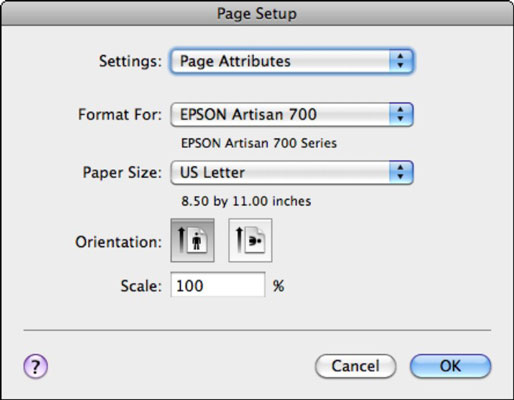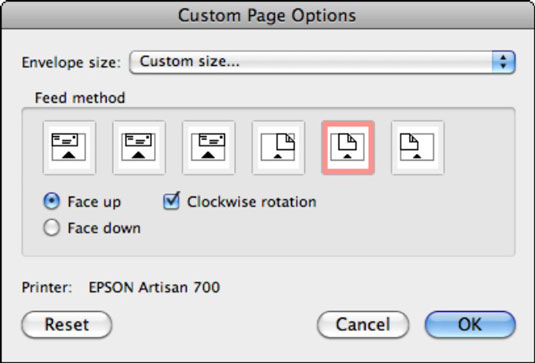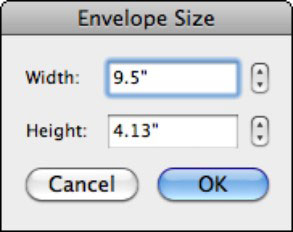Jei spausdinate laiškus naudodami „Word 2011“ laiškų suliejimą, turėsite padaryti jiems vokus. Galbūt norėsite sujungti laiškų suliejimą vokams ir kitiems tikslams, pavyzdžiui, išsiųsti šventinius atvirukus ar kvietimus.
Įsitikinkite, kad laiškų suliejimo tvarkyklė matoma; Jei ne, programoje „Word“ meniu juostoje pasirinkite Įrankiai → Laiškų suliejimo tvarkyklė, kad ją įjungtumėte. Norint sujungti su vokais, tik pirmam laiškų suliejimo tvarkyklės veiksmui reikia specialių nurodymų. Likę veiksmai yra tokie patys, kaip ir sujungimo į raidę. Norėdami pasirinkti laiškų suliejimo voko dydį, atlikite šiuos veiksmus:
Laiškų suliejimo tvarkyklėje spustelėkite Pasirinkti dokumento tipą, tada pasirinkite Sukurti naują → Vokai.

„Word“ pagal numatytuosius nustatymus sukuria 10 standartinio verslo dydžio voką. Jei jums reikia tokio voko dydžio, spustelėkite Gerai, kad uždarytumėte dialogo langą Vokas, tada pereikite prie 2 veiksmo laiškų suliejimo tvarkyklėje.
Jei norite naudoti kitokį nei #10 standartinio verslo dydžio voką, skaitykite toliau.
Spustelėkite mygtuką Puslapio sąranka.
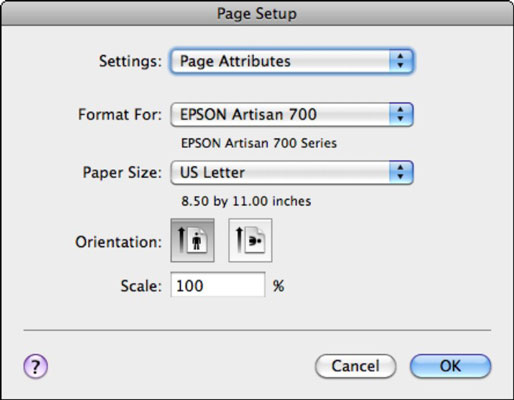
Išskleidžiamajame meniu Popieriaus dydis pasirinkite popieriaus dydį.
Spustelėkite Gerai.
Grįžta dialogo langas Vokas.
-
Jei reikiamas voko dydis yra išskleidžiamajame meniu Popieriaus dydis, spustelėkite Gerai, kad uždarytumėte dialogo langą Envelope.
-
Jei reikiamo voko dydžio dialogo lange Puslapio sąranka nėra, spustelėkite Gerai, kad uždarytumėte dialogo langą Puslapio sąranka ir grįžtumėte į dialogo langą Vokas, kuriame galėsite išbandyti šiuos papildomus veiksmus.
Dialogo lange Vokas spustelėkite mygtuką Custom.
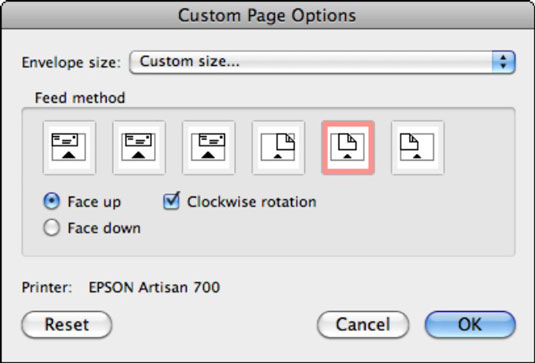
Išskleidžiamajame meniu Voko dydis pasirinkite dydį iš išskleidžiamojo meniu. (Jei norite rasti vokus, perkelkite pelės žymeklį į sąrašo viršų.)
-
Jei reikiamas voko dydis yra dialogo lange „Custom Page Options“ esančiame išskleidžiamajame meniu Voko dydis, spustelėkite Gerai. Tada spustelėkite Gerai, kad uždarytumėte dialogo langą Vokas. Užbaikite sujungimą, pradėdami nuo 2 laiškų suliejimo tvarkyklės veiksmo.
-
Jei reikiamo voko dydžio nėra išskleidžiamajame meniu Voko dydis dialogo lange Pasirinktinio puslapio parinktys, iškylančiojo meniu apačioje pasirinkite Pasirinktinis. „Word“ leidžia pateikti voko pločio ir aukščio atributus dialogo lange Voko dydis.
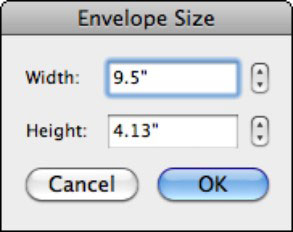
Spustelėkite Gerai, kad uždarytumėte dialogo langą Envelope Size; spustelėkite Gerai, kad uždarytumėte dialogo langą Custom Page Options; ir spustelėkite Gerai, kad uždarytumėte dialogo langą Vokas.
Užbaikite sujungimą, pradėdami nuo 2 laiškų suliejimo tvarkyklės veiksmo.